1. Siapkan CD WINDOWS VISTA
2. Siapkan CD DRIVER MOTHERBOARD
3. Atur bios terlebih dahulu agar prioritas bootingnya dimulai dari CD(DVD)-ROM, caranya:
a. Masuk ke BIOS dengan menekan tombol Del, atau F1, atau juga F2.
Pilih menu Advanced Settings, kemudian carilah ‘Boot Priority’ atau yang sejenis.

b. ubah pengaturanya, agar CDROM jadi urutan yang pertama kemungkinan pilihan ini ada 2 jenis
* menu ‘First boot priority’, ‘Second boot priority’ dll: Aturlah ‘First boot priority’ ke ‘CDROM’ dengan menekan tombol PgDn/Pgup (Page Down/Up) atau +/-.
Atur juga ‘Second boot priority’nya ke HDD0/HDD1.
* Jika menunya ‘Boot priority’: atur ke ‘CDROM, C, A’ atau ‘CDROM, A,
C. dengan menekan tombol PgDn/Up.
gak usah di utak-atik biosnya. biarin aja bios diload masukin CD WINDOWSnya, lalu Restart komputer, trus tekan-tekan F8 atau F10 atau F11
(boleh dicoba satu-satu) nanti bakal muncul opsi boot selection.
pilih aja yg ada 'bau' cd-nya. trus enter. selesai deh...ga pake
repot-repot...

4. Tunggu beberapa saat sampai muncul tulisan "press any key to boot from CD" seperti tampilan Seperti gambar di bawah ini
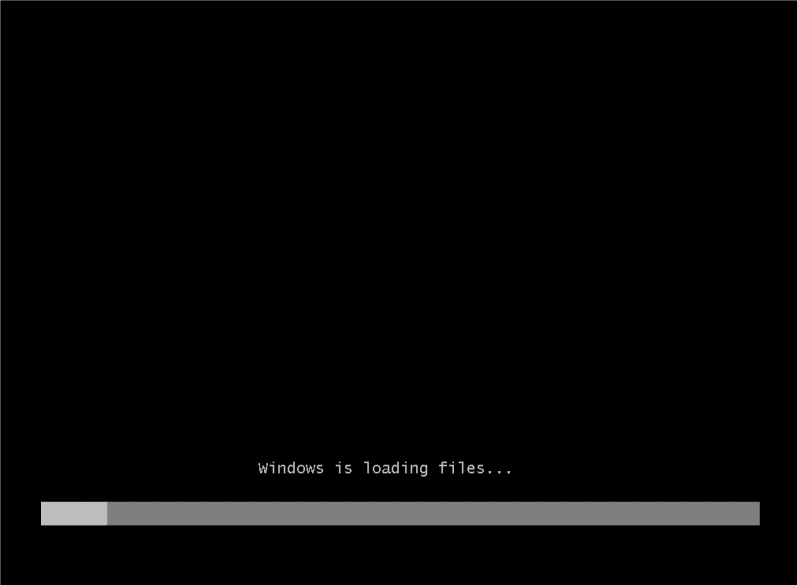
WINDOWS VISATA SEDANG MEMUAT FILE
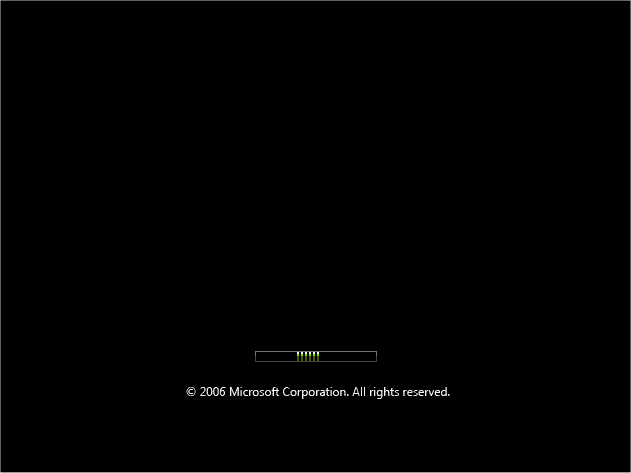
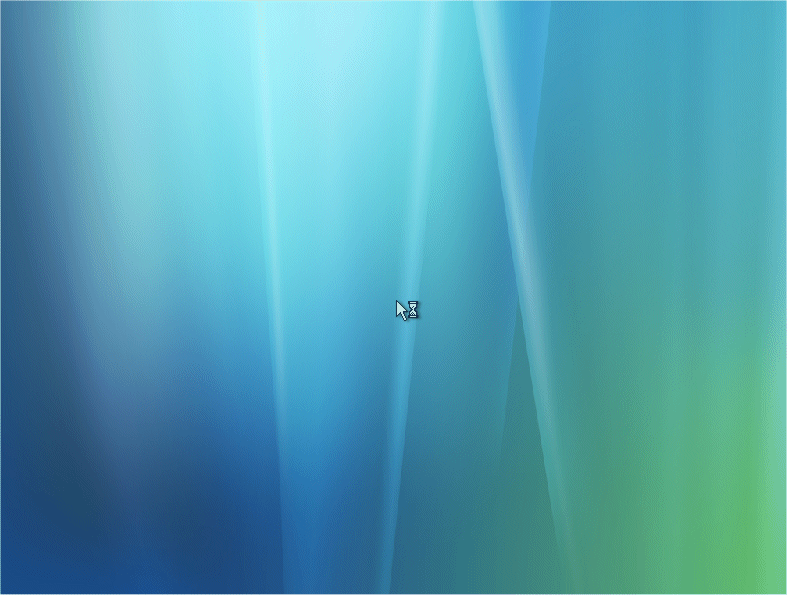
PILIH BAHASA
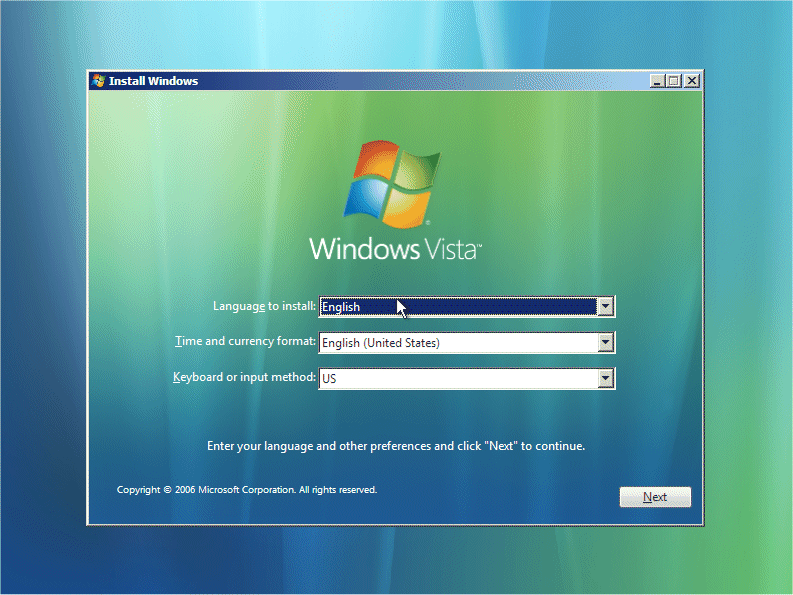
LALU TEKAN NEXT
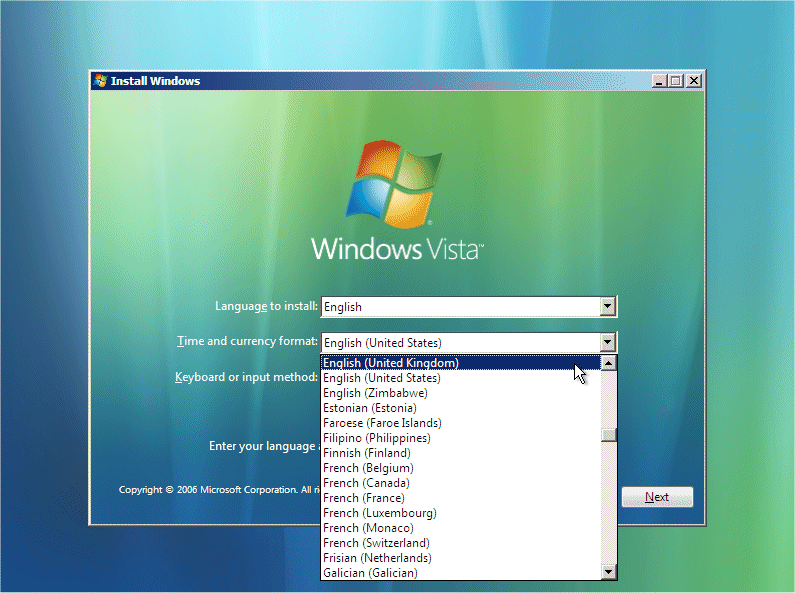
SETINGAN DI BUAT DEFAULT AJA DI ATAS CUMAN CONTOH! TEKAN NEXT
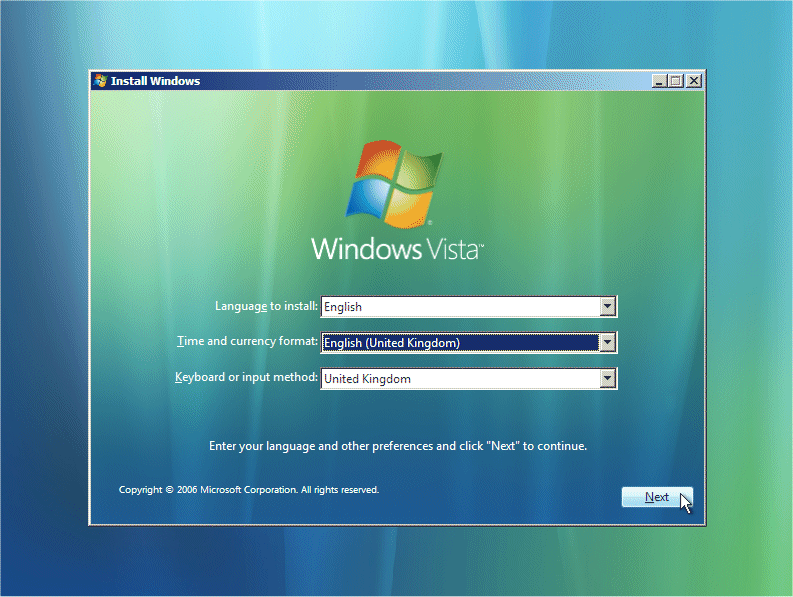
TEKAN NEXT TUK MELANJUTKAN MENGINSTAL
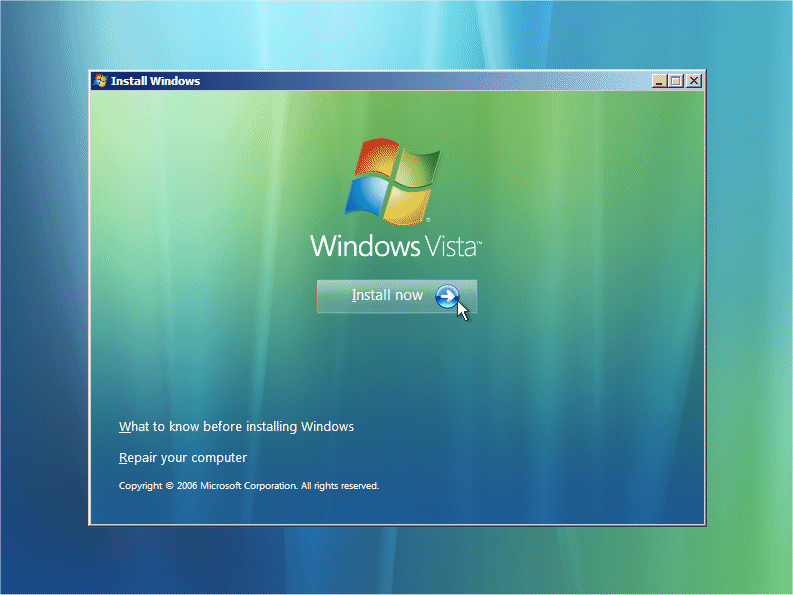
KLIK KIRI DENGAN MOUSE 1X PADA INSTAL NOW
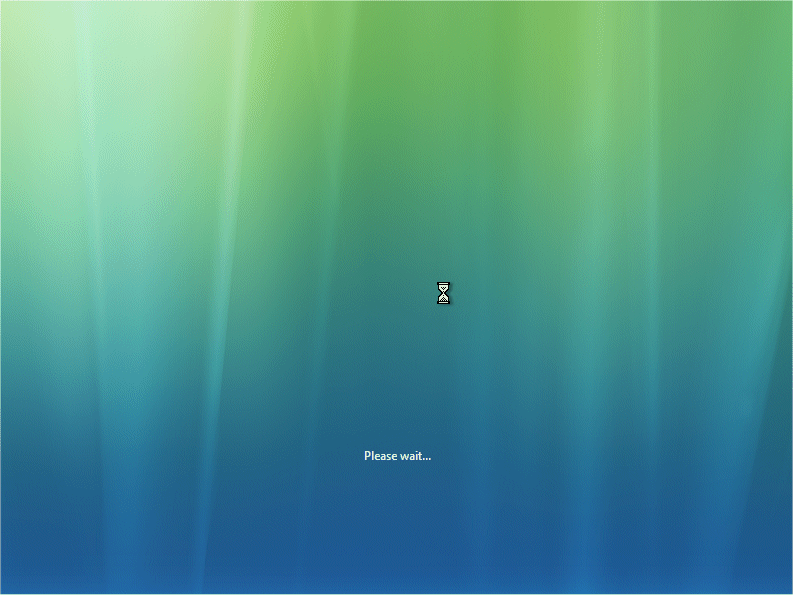
| PART 2 |
Bagian ini adalah bagian yang mengumpulkan informasi. Pertama, Anda akan perlu Anda Windows "Product Key". Ini akan menjadi pada kemasan disk yang disediakan dengan CD / DVD. Kunci produk akan 25 digit dan akan berisi huruf dan angka.
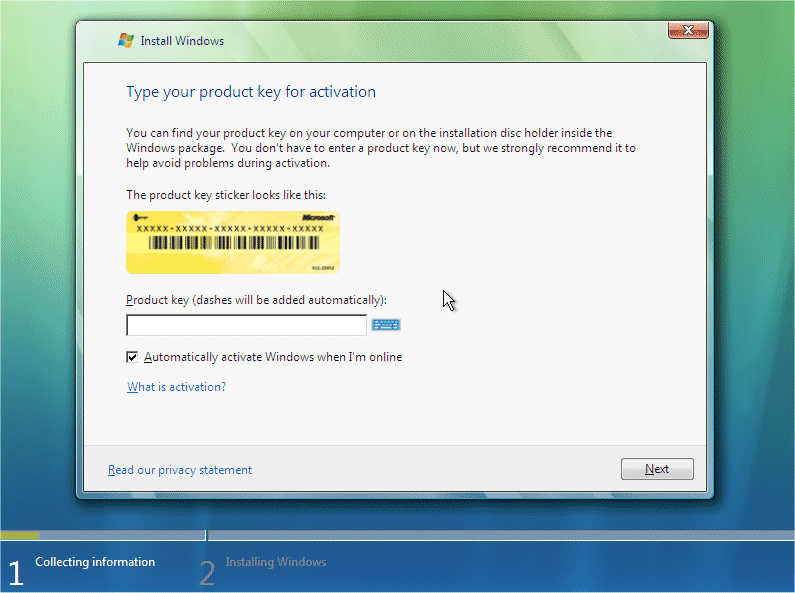
CEKLIST PADA AUTOMATCALLY ACTIVATE WINDOWS WHEN I’M ONLINE DIHILANGKAN LALU TEKAN NEXT DENGAN MOUSE

MASUKKAN PRODUC KEY
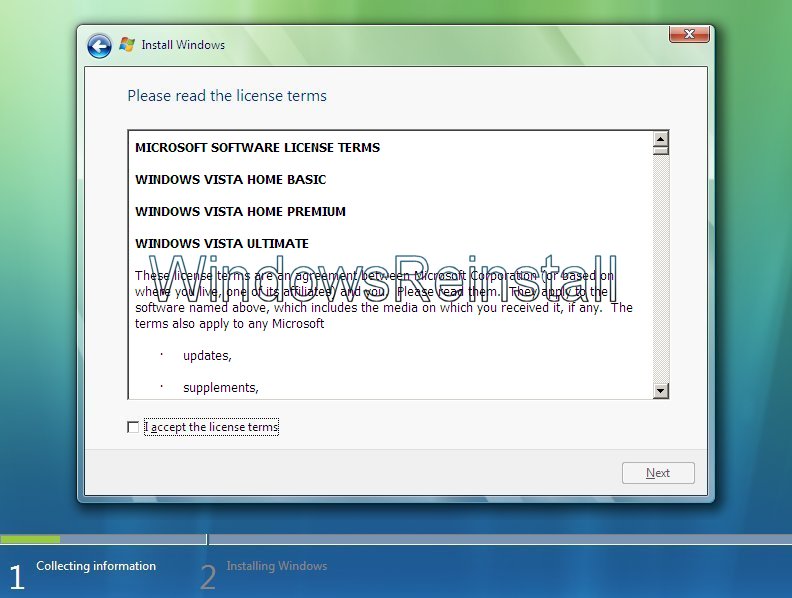
BERI CEKLIST DENGAN KLIK KIRI 1X DENGAN MOUSE DI I ACCEPT THE LINCES TERMS LALU KILIK NEXT
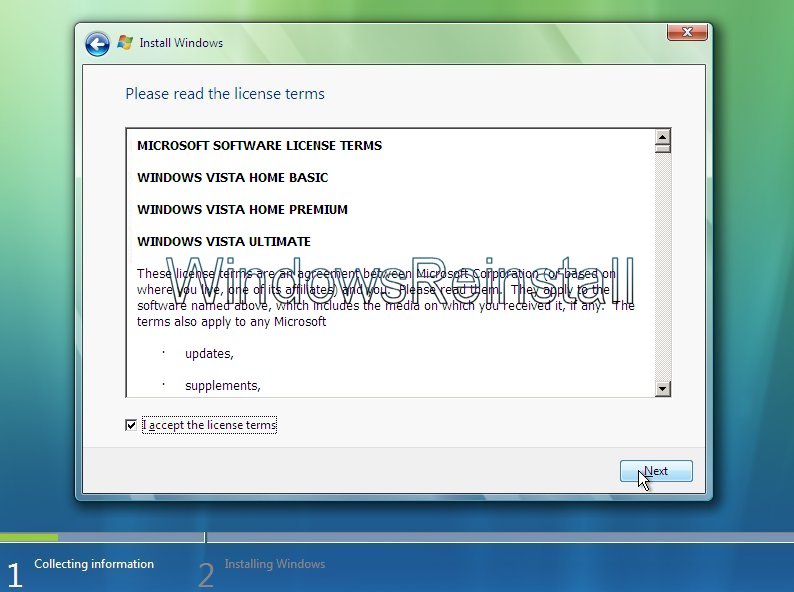
Sekarang Anda akan diminta jenis instalasi yang ingin Anda lakukan. Klik pada "Custom" untuk melanjutkan.
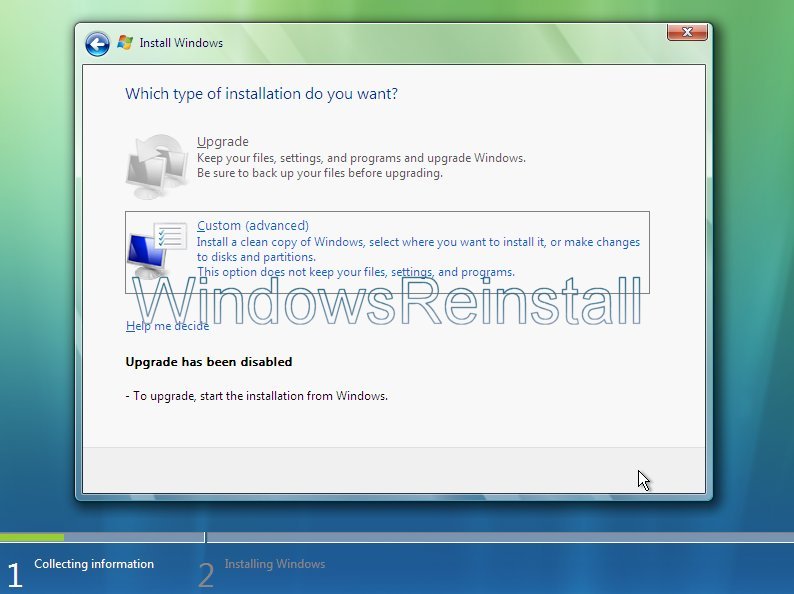
SETELAH TAMPIL GAMBAR DI ATAS PILIH COSTUM ADVANCED

Untuk setup harddisk, klik "NEW"
Pilih jumlah ukuran yang Anda ingin gunakan dan klik "BERLAKU".
Ini akan memakan waktu beberapa saat untuk menerapkan pengaturan.
Setelah selesai, klik "FORMAT" untuk memformat drive.
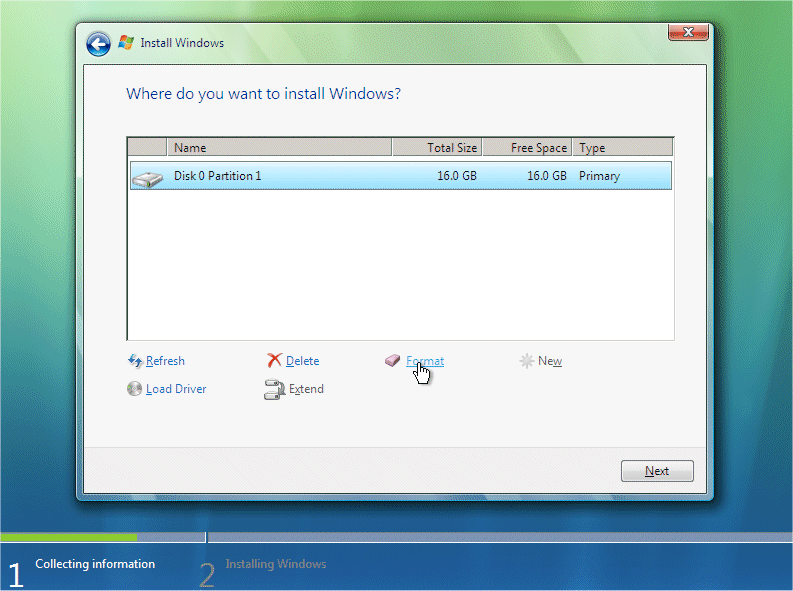
Anda akan menerima peringatan, klik "OK" untuk melanjutkan, karena semua info akan dihapus secara permanen.
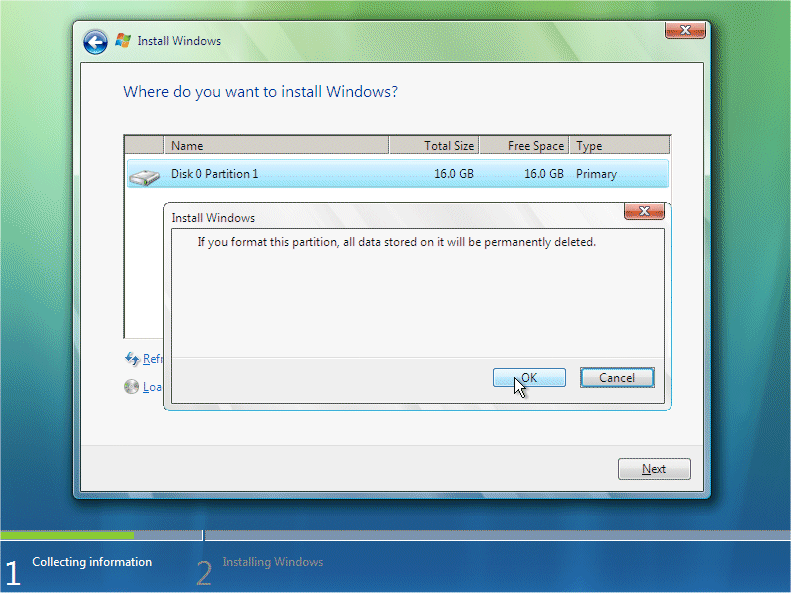
Windows sekarang formating drive, ini mungkin memerlukan beberapa saat jadi pasien.
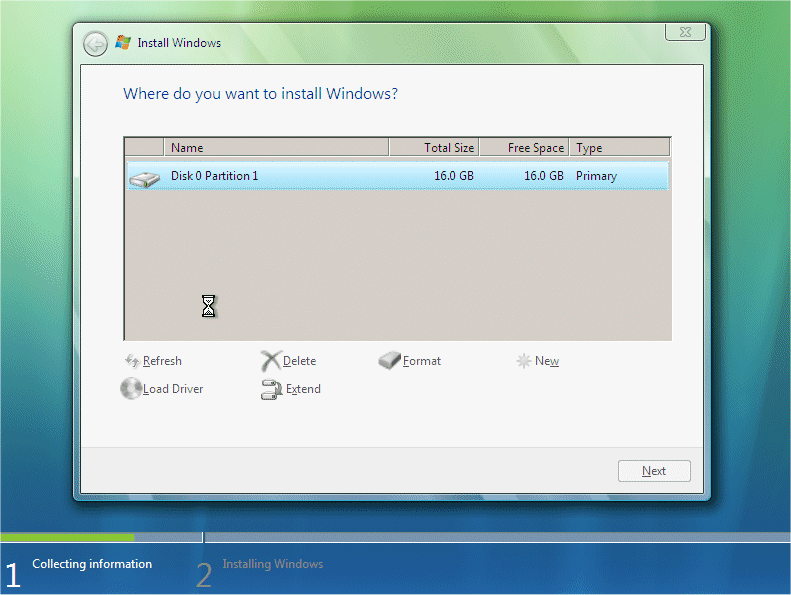
Setelah selesai, klik "NEXT" untuk melanjutkan.

Bagian ini adalah untuk menginstal Windows, itu akan mengambil kadang-kadang dan tidak memerlukan masukan dari Anda, jadi pergi membuat secangkir teh atau menonton TV karena dapat memakan waktu hingga satu jam. Pastikan tidak ada disk di drive floppy, karena komputer akan reboot beberapa kali selama proses ini.
Windows sekarang salinan file:
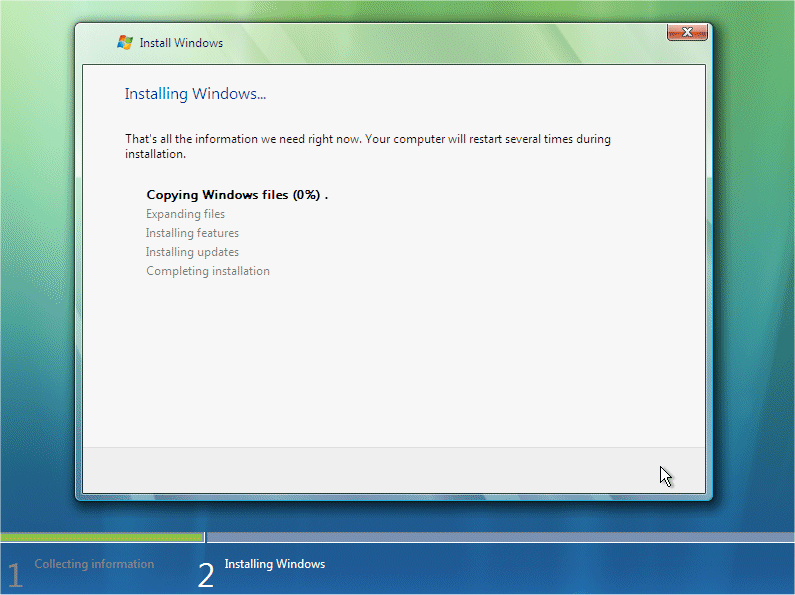
Jendela memperluas file:

Windows menginstal fitur:
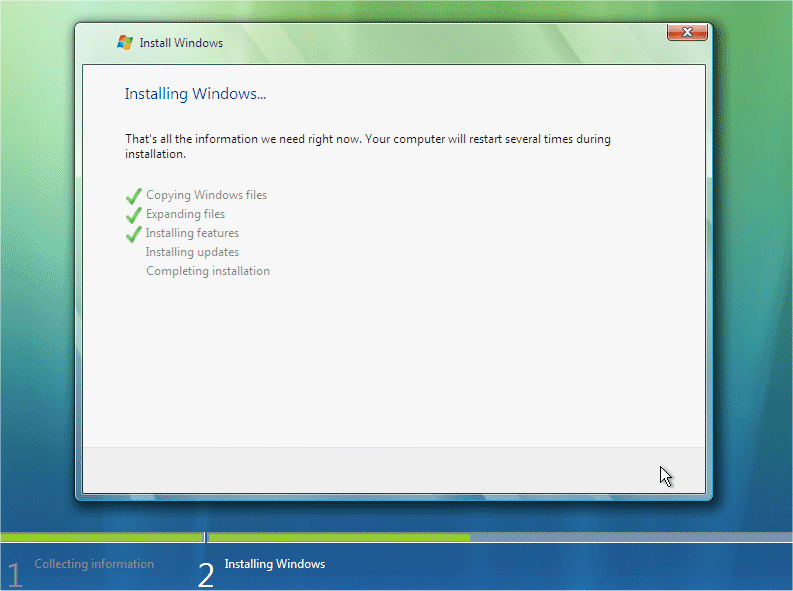
Windows menginstal update:
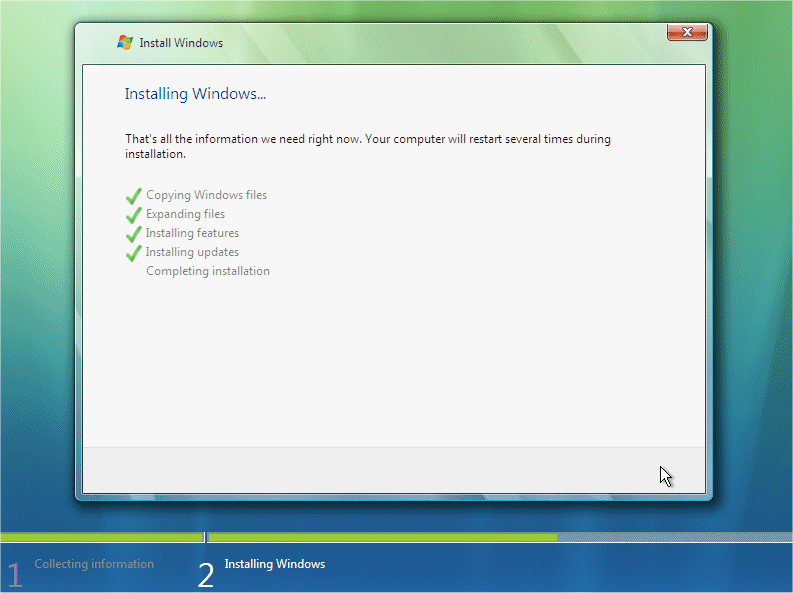
Windows melakukan restart: Ini akan dilakukan secara otomatis jika Anda tidak sekitar, jika tidak, anda bisa klik "Restart Now" untuk speedthings naik sedikit.
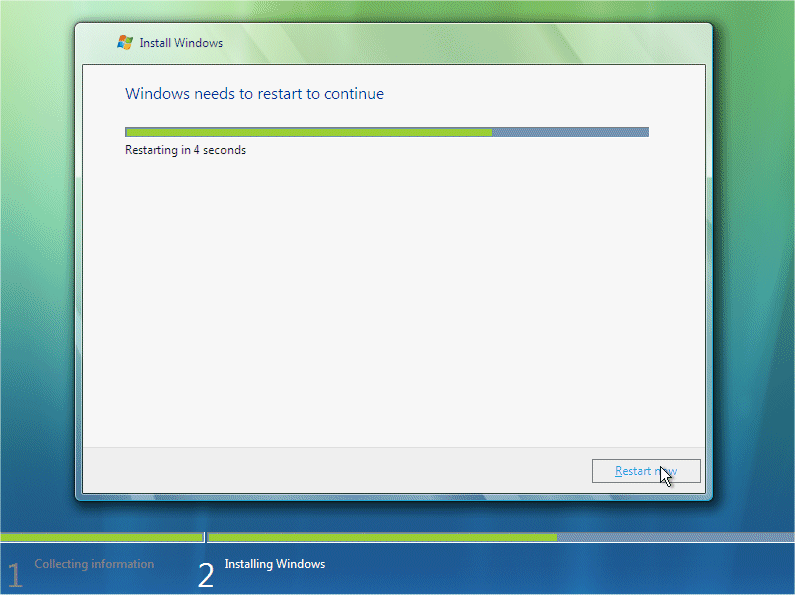
Reboot Komputer

Jika Anda mendapatkan pesan ini, maka Anda telah meninggalkan disk floppy di drive floppy atau harddisk Anda tidak dalam urutan boot BIOS dengan benar. Hapus disk atau memperbaiki BIOS kemudian tekan "Setiap kunci" untuk melanjutkan.
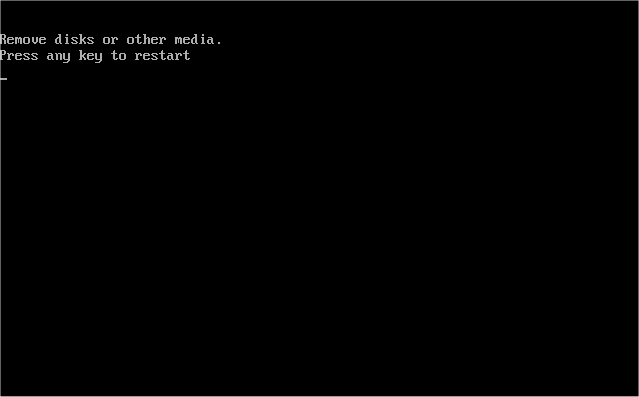
Anda juga bisa mendapatkan pesan ini "Tekan sembarang tombol untuk boot dari CD atau DVD ..", jangan tekan tombol ini dan memungkinkan untuk lulus.
Windows terus Memuat:
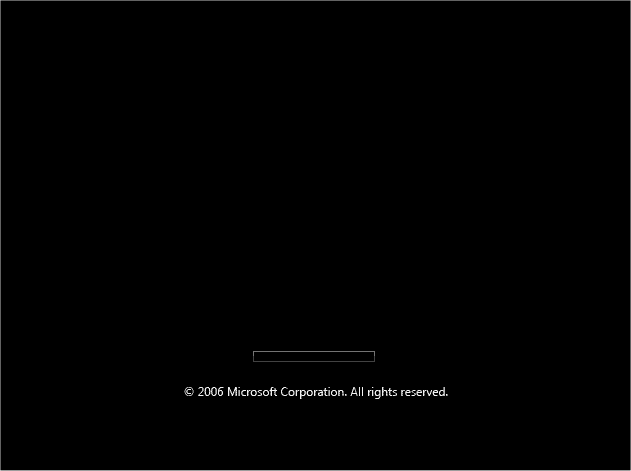
Windows sekarang booting untuk pertama kalinya, jangan tertipu masih bisa menjadi reboot sedikit dan sedikit menginstal untuk pergi.
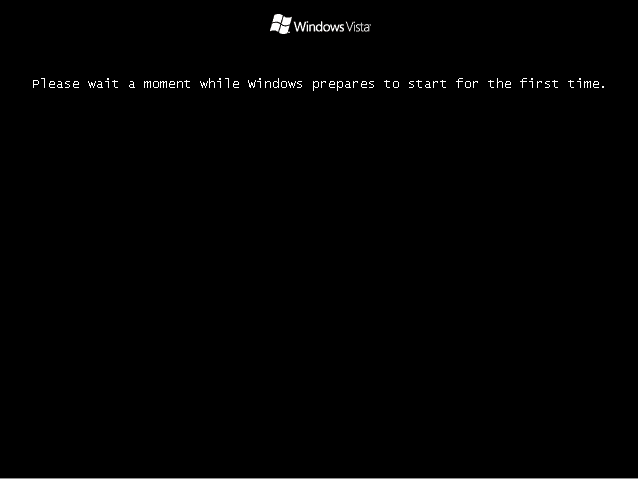
Windows terus untuk menginstal:
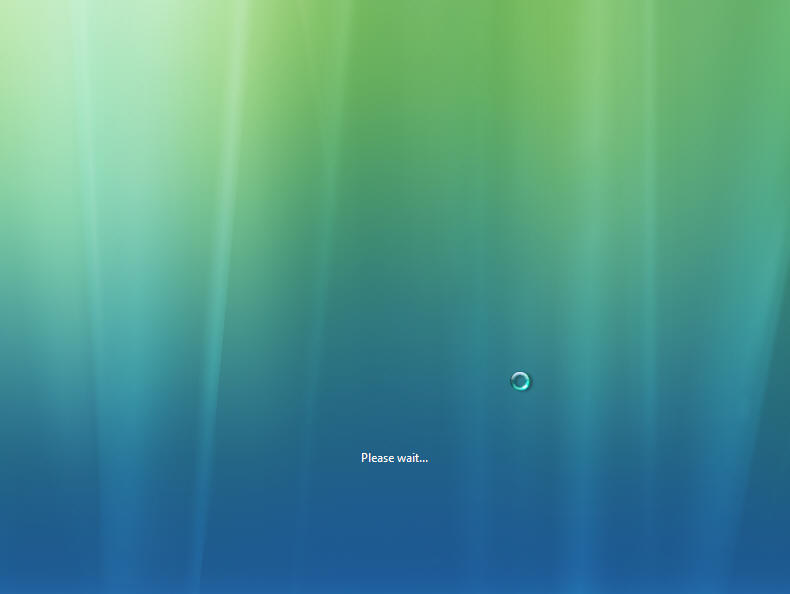
Windows tidak lebih update dan menginstal:
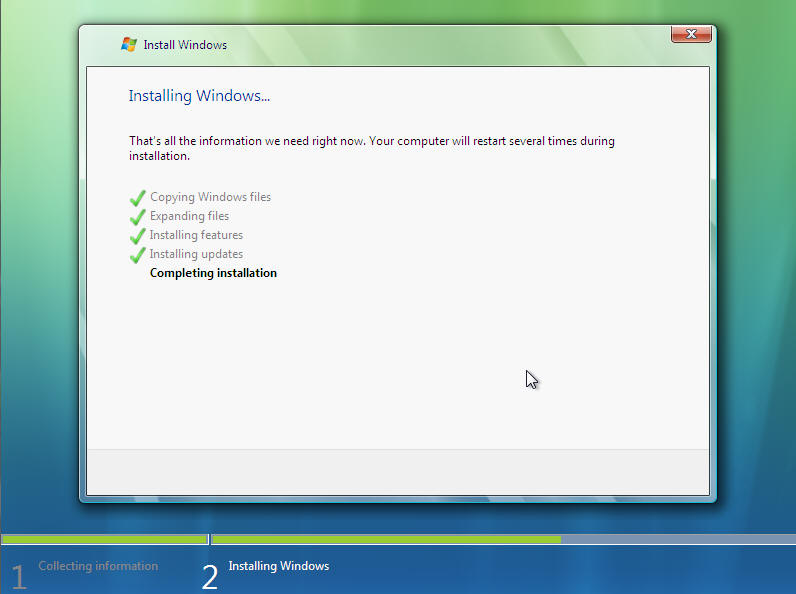
Jendela reboot beberapa kali:
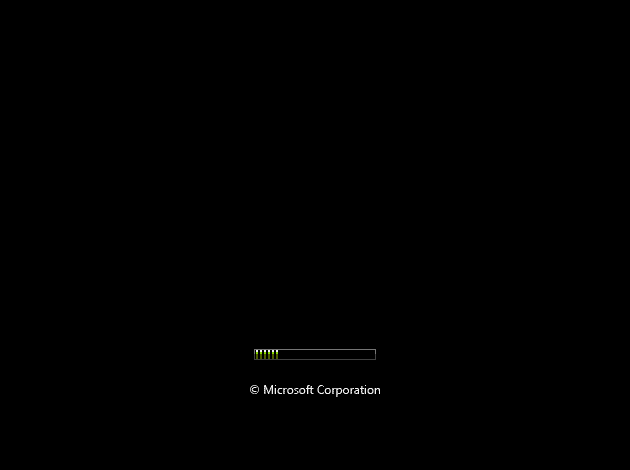
dan akhirnya:
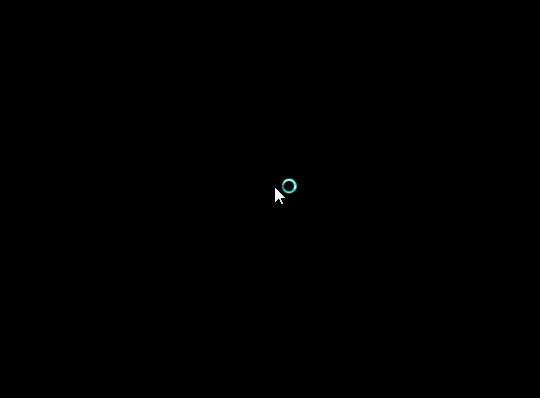
Sesuatu harus dilakukan.
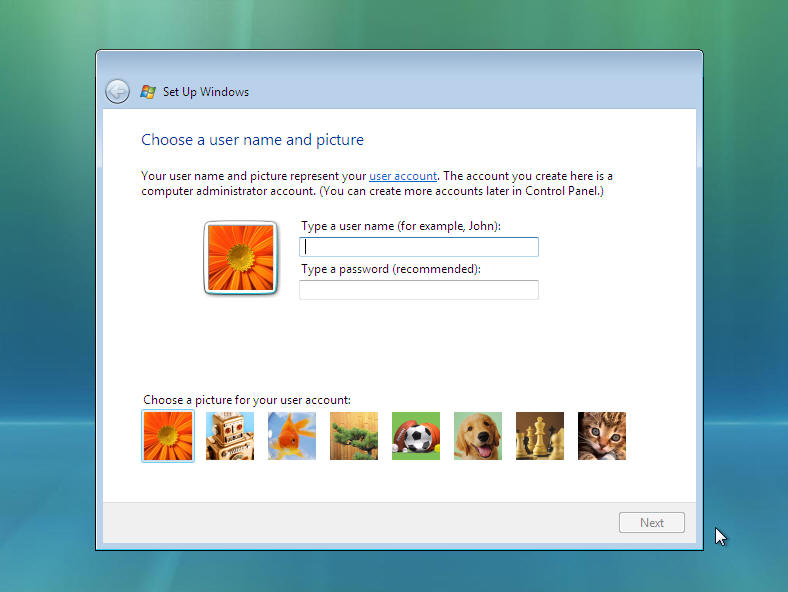
Masukan Username berikutnya untuk account Administrator komputer. Kemudian Klik Sandi.
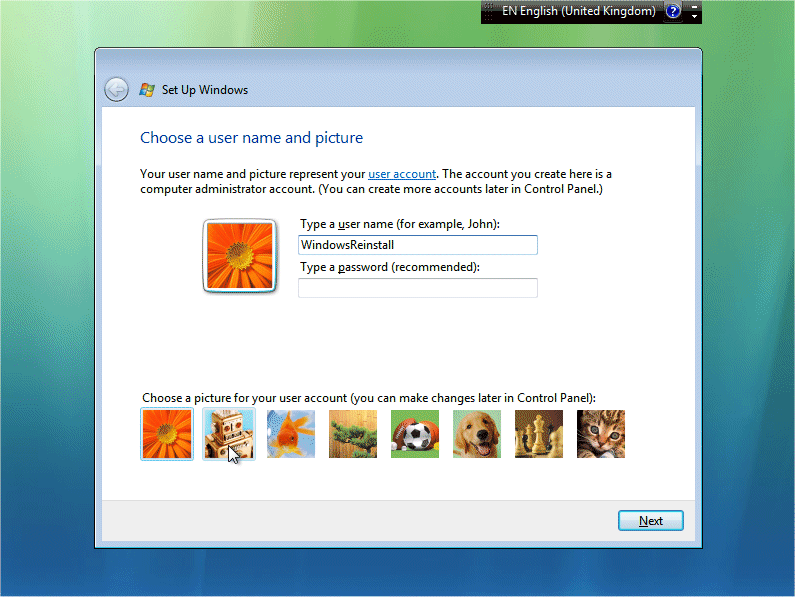
Sekarang masukan password Anda (Satu Anda akan ingat) dan kemudian ketik kembali password untuk konfirmasi. Juga mengetikkan password hint yang akan membantu Anda mengingatnya berjaga-jaga. Anda juga dapat mengubah gambar default login lokal dengan mengklik gambar yang berbeda.
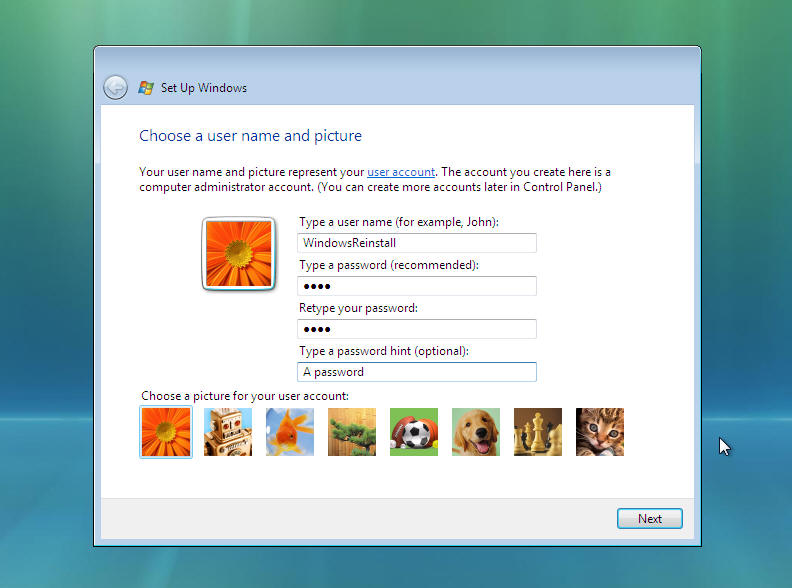
Jika Anda mengubah gambar itu akan berubah sesuai di bawah ini. Setelah selesai klik "NEXT" untuk melanjutkan.

Sekarang memilih nama komputer (Terutama digunakan untuk ID pada jaringan), lalu pilih gambar latar belakang yang berbeda jika Anda inginkan.
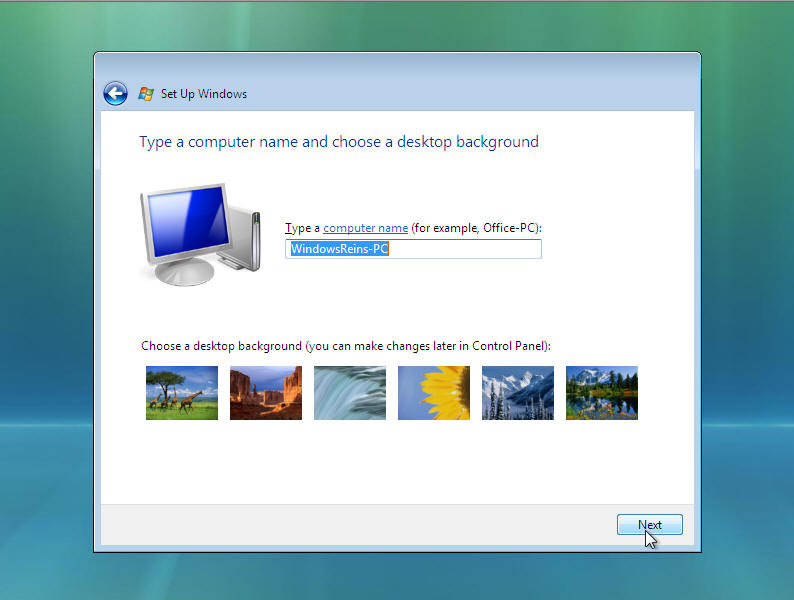
Jika Anda mengubah latar belakang itu akan berubah sesuai di bawah ini. Klik "NEXT" untuk melanjutkan.
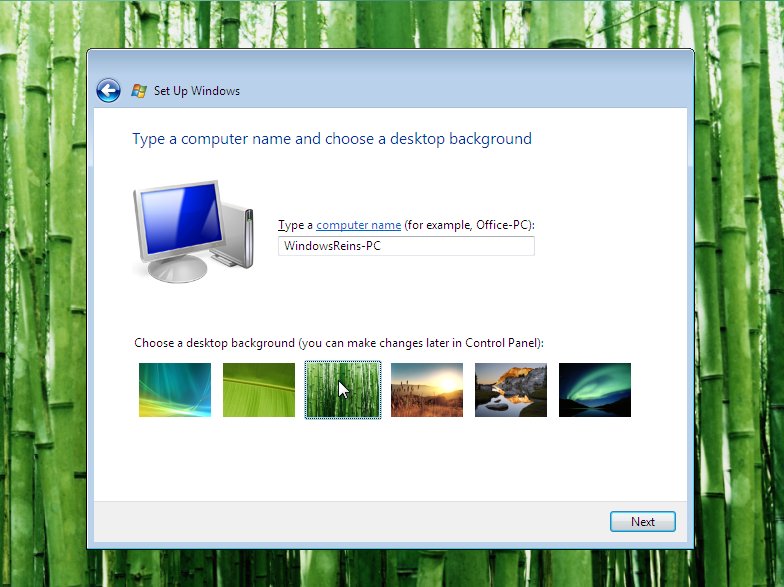
Selanjutnya Anda perlu memeriksa zona waktu sudah benar dan juga waktu dan tanggal. Waktu dan tanggal dalam dari BIOS, tetapi "Zona Waktu" harus ditetapkan, maka akan gagal ke lokasi bahasa yang paling umum digunakan oleh bahasa default Anda sebagai set sebelumnya. Klik "panah Down" di akhir kotak.
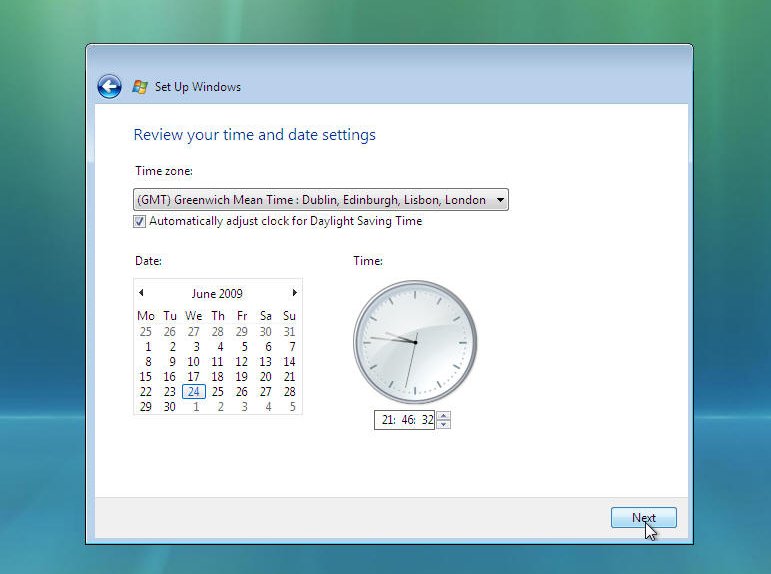
Sekarang pilih "Time Zone" Anda. Setelah Anda puas dengan pilihan Anda klik pada "NEXT" untuk melanjutkan
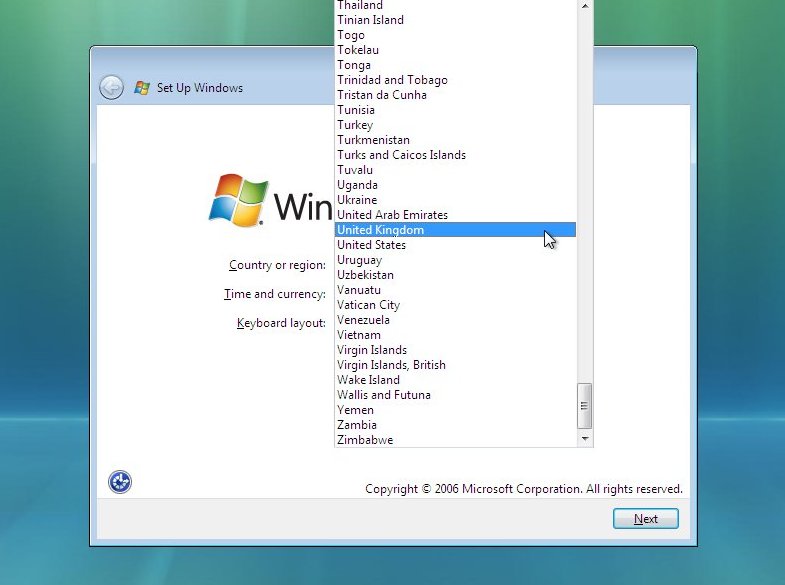
Sekarang pilih Anda metode perlindungan Windows. Kami merekomendasikan opsi "Gunakan pengaturan Recommended" atas, klik pada pilihan Anda untuk melanjutkan.
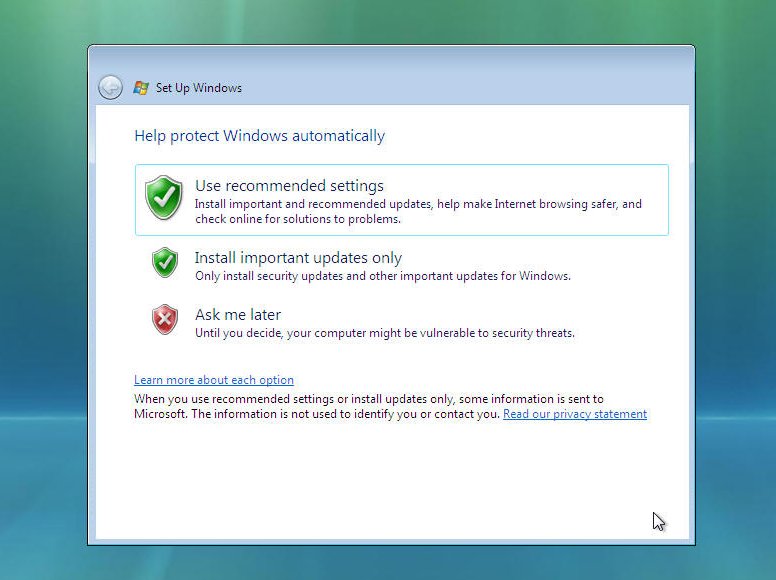
Itu semua informasi yang dikumpulkan yang diperlukan, Windows Install akan terima kasih, klik "START" untuk melanjutkan ....
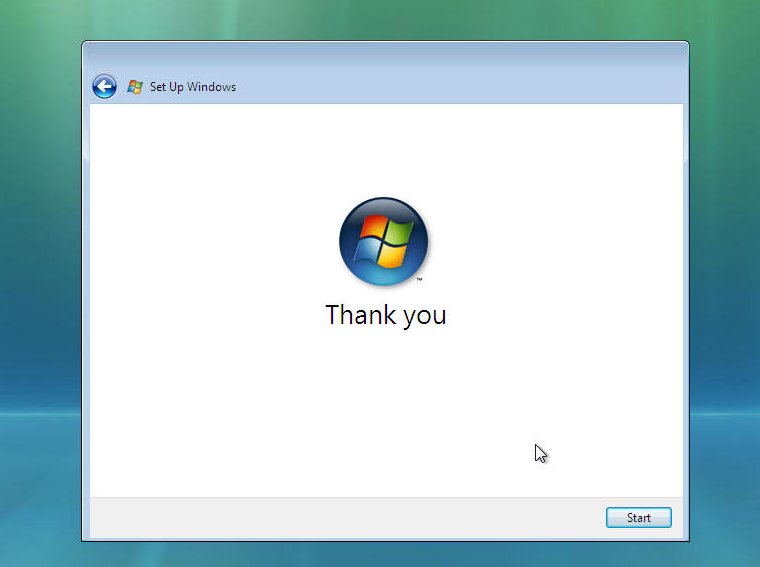
dan mulai memuat.
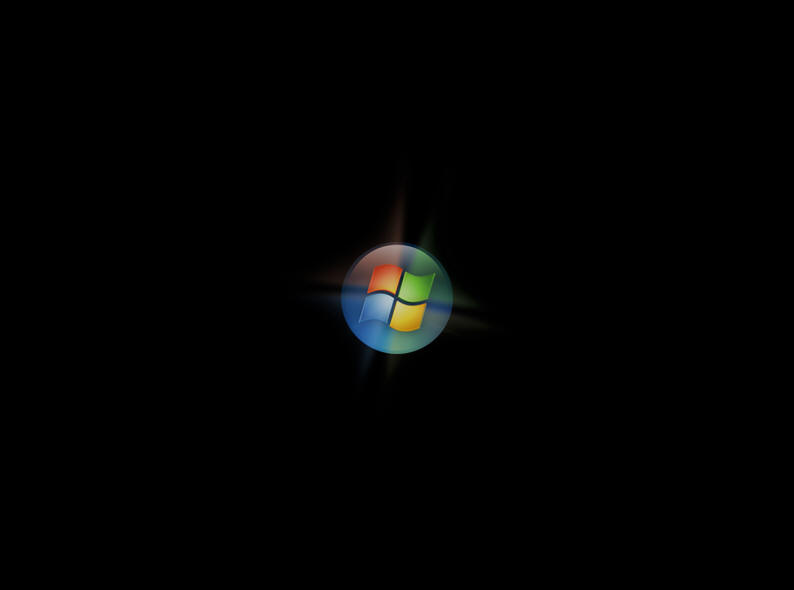
dan beban ....Cara Menginstal Windows Vista (Lengkap Dengan Gambar)
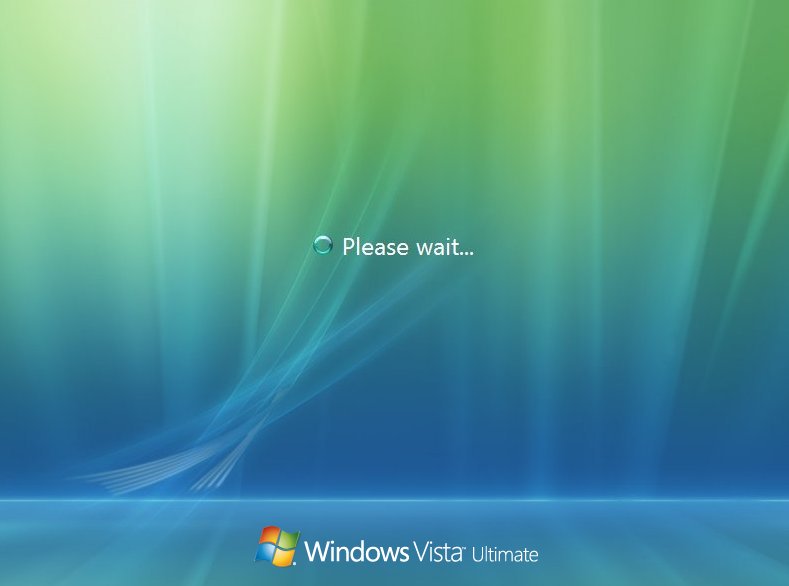
Sekarang Windows "LOGIN" layar. Ketik password Anda dan klik pada tanda panah (Atau tekan "ENTER") untuk continue.Cara Menginstal Windows Vista (Lengkap Dengan Gambar)
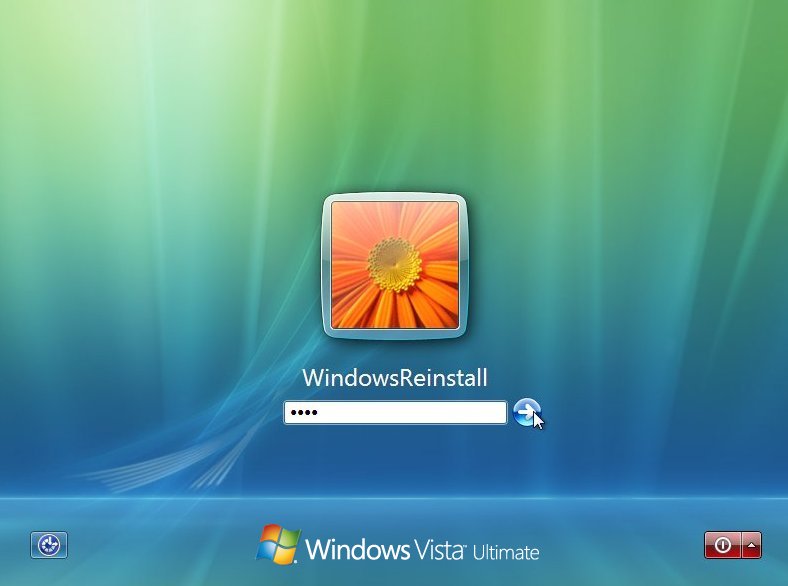
Windows "MENYAMBUT" Anda ....Cara Menginstal Windows Vista (Lengkap Dengan Gambar)
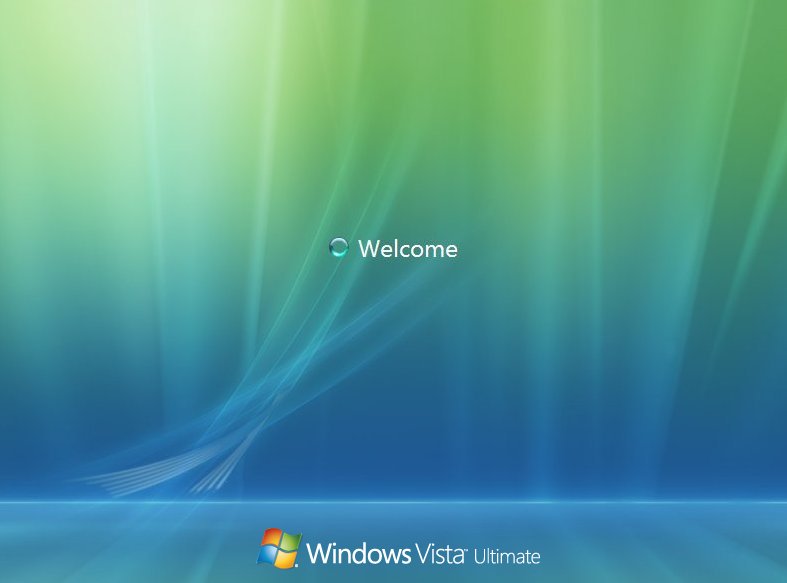
Windows sekarang "SIAPKAN DESKTOP THE"
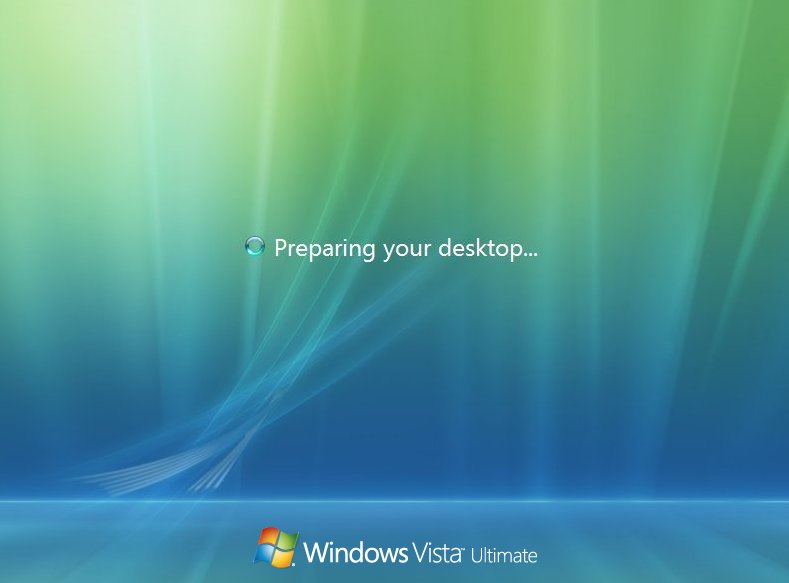
Desktop Windows muncul dan tahapan instalasi dimulai.
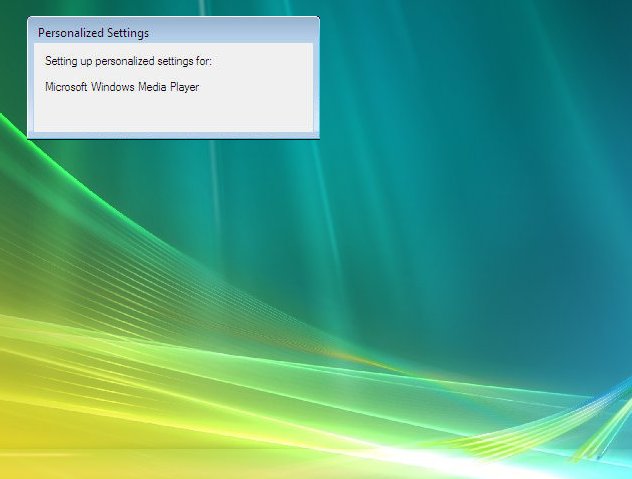
Beberapa pengaturan yang dipersonalisasi akan diinstal.
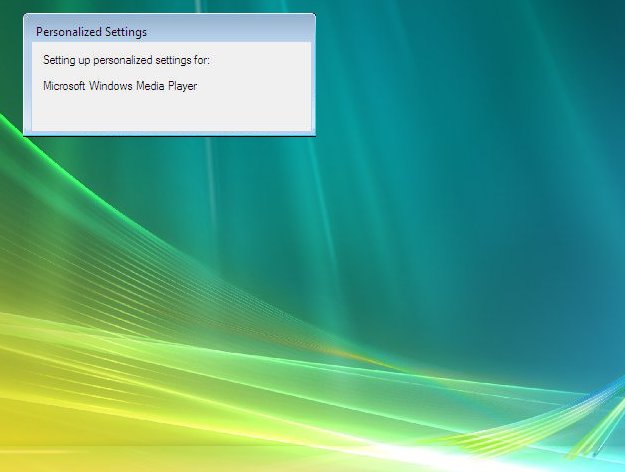
Desktop akan segera muncul.
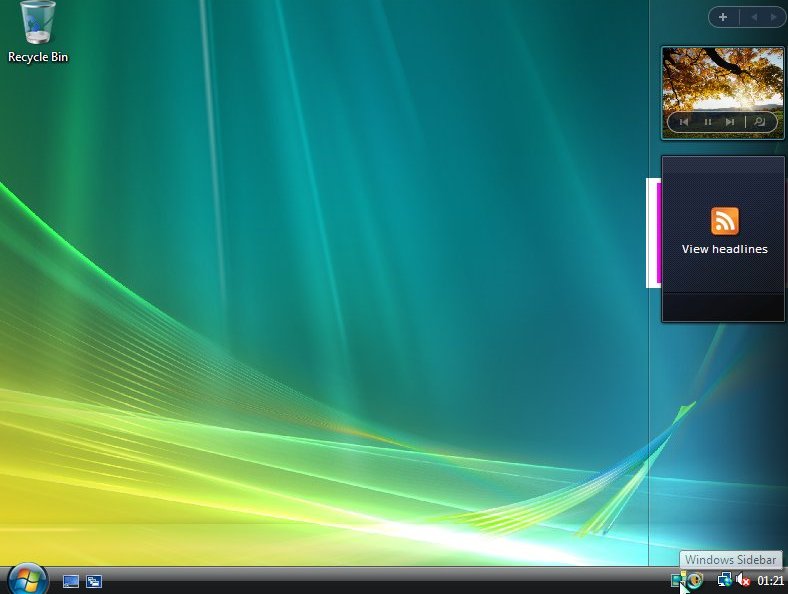

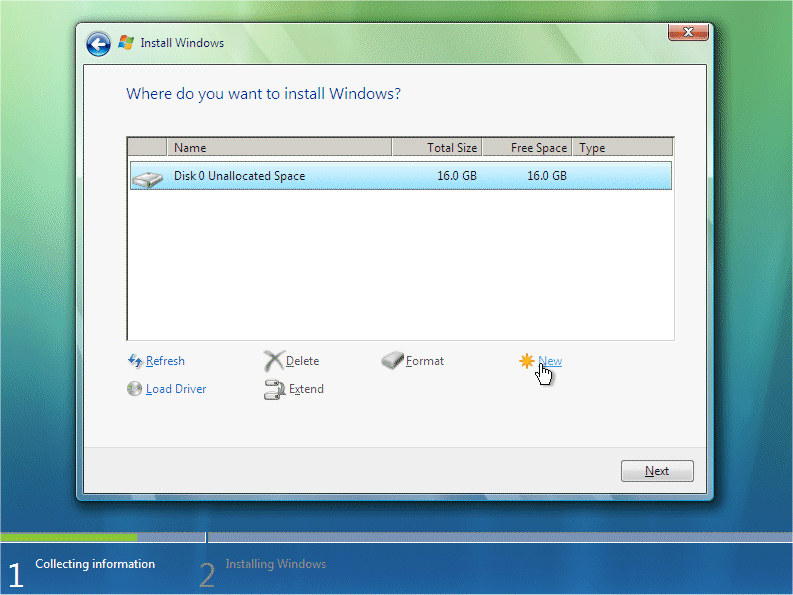
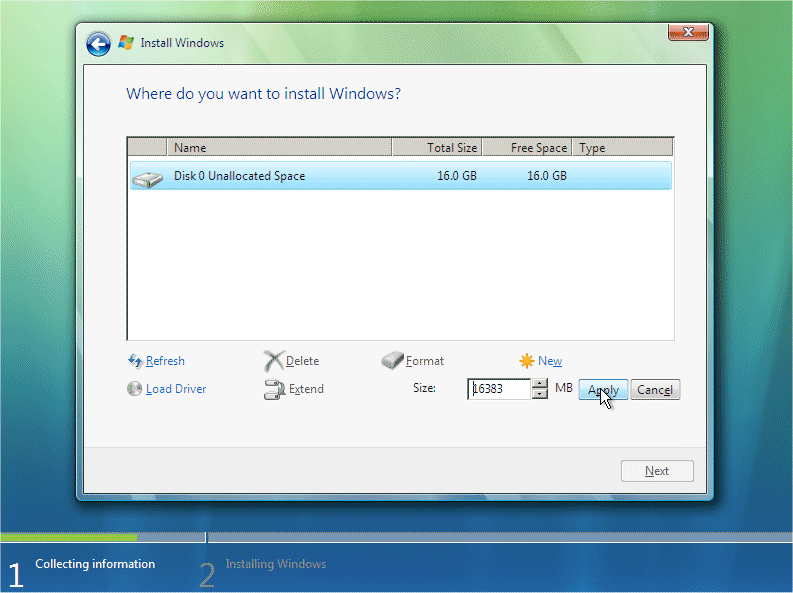
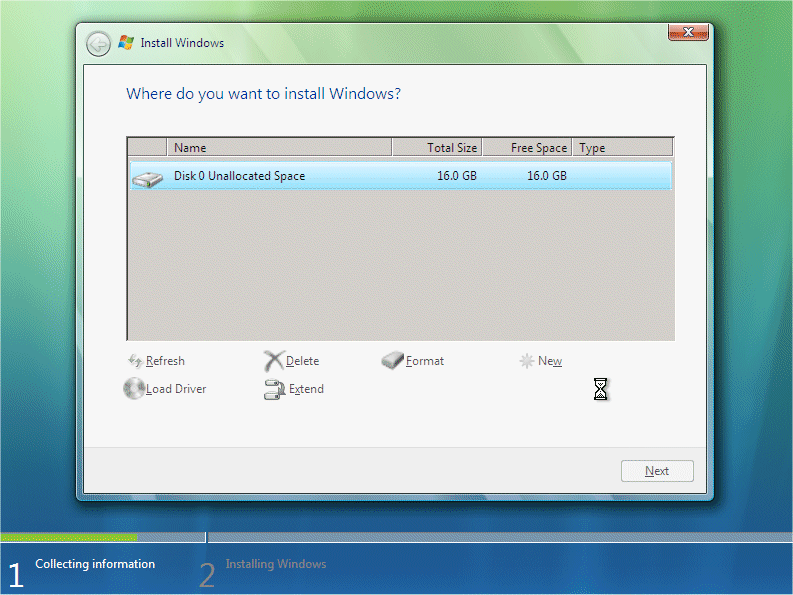
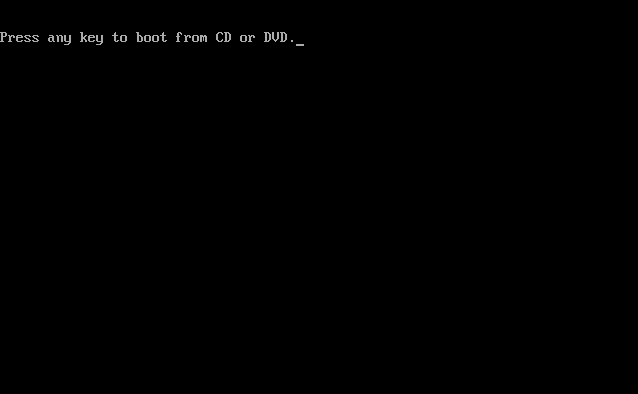
0 comments:
Post a Comment
terimakasih